PC 및 모바일에서 FaceTime 통화 및 기타 VOIP 통화를 녹음하는 방법
사랑하는 사람이나 친구와의 대화를 녹음하고 싶으십니까? 상사나 팀원과의 그룹 회의를 캡처하는 것은 어떻습니까? FaceTime 에서는 앱에서 직접 통화를 녹음하고 나중에 사용할 수 있도록 저장할 수 있습니다.
FaceTime은 가족, 친구 또는 동료가 귀하의 위치에 있든 전 세계에 흩어져 있든 관계없이 대화할 수 있는 채팅 앱 입니다. (chat app)iOS 기기 또는 Mac 컴퓨터가 있는 경우 공유한 항목을 놓쳤거나 메모를 하고 싶은 경우에 대비하여 다른 사람과 연락을 유지하고 선명한 오디오로 영상 채팅을 녹음하여 나중에 듣거나 볼 수 있습니다.

Zoom과 마찬가지로 FaceTime을 사용하면 그룹 회의를 개최 하고 ( hold group meetings)Mac 또는 iOS 기기를 사용하는 최대 32명의 다른 사람들을 한 번의 통화로 짜내고 화면을 공유할 수(share your screen) 있습니다. 컴퓨터 또는 모바일 장치 에서 FaceTime 통화 및 기타 VoIP 통화 를 녹음하는 방법을 알아보려면 계속 읽으십시오 .
FaceTime 통화를 녹음하는 방법(How To Record A FaceTime Call)
Mac에서 Facetime 통화 녹음하기(Record a Facetime Call on Your Mac)
- Mac 에서 FaceTime 응용 프로그램을 열고 Command+Shift+5 를 눌러 Screen Recording/Screen Capture 옵션을 엽니다.
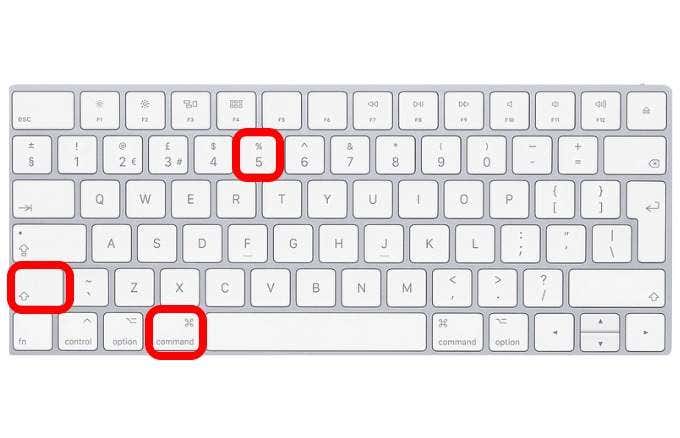
- 옵션(Options) 을 클릭 합니다.

- 저장(Save to) 위치 에서 저장 위치를 클릭합니다.

- 그런 다음 마이크 로 이동하여 내장 (Built-in Microphone)마이크(Microphone) 를 클릭 합니다.

- 녹화 영역을 선택하려면 선택한 부분(Record Selected Portion) 녹화 또는 전체 화면 녹화(Record Entire Screen) 를 클릭 합니다.

- 녹음을 클릭 하여 화면 녹음(Record) 을 시작하고 FaceTime 통화를 시작하십시오.

- FaceTime 통화 를 종료한 후 녹음 중지(Stop Recording) 를 클릭하십시오 . 녹음을 보려면 저장한 위치에서 파일을 엽니다.
iPhone에서 FaceTime 통화를 녹음하는 방법(How To Record A FaceTime Call on iPhone)
iPhone에서 화면을 녹음할 수 있는 내장 도구는 없지만 Mac 을 사용하여 iPhone에서 (Mac)FaceTime 통화 를 녹음 할 수 있습니다.
- 이렇게 하려면 Lightning 케이블을 사용하여 iPhone을 Mac 에 연결하고 Mac에서 (Mac)응용 프로그램 (Applications) 폴더(folder) 를 연 다음 QuickTime 을 선택 합니다.

- 메뉴 모음으로 이동하여 File > New Movie Recording 를 클릭 합니다.
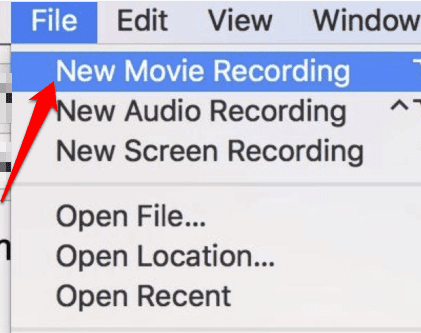
- QuickTime 창 에서 빨간색 녹화 버튼 옆에 있는 화살표를 클릭하고 사용 가능한 카메라 목록에서 iPhone을 선택한 다음 잠금을 해제 하여 Mac 의 (Mac)QuickTime 에 표시되도록 합니다 .
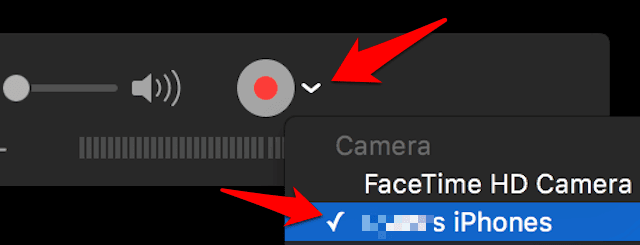
- QuickTime 에서 볼륨 막대를 높이고 iPhone에서 FaceTime 을 엽니다 . Mac 의 (Mac)QuickTime 에서 녹음(Record ) 을 클릭(Click) 하고 iPhone 에서 FaceTime 통화를 시작하십시오 .

- 통화가 끝나면 QuickTime 에서 (QuickTime)중지(Stop ) 를 클릭 하여 녹음을 중지합니다.

- File > Save 을 클릭 하고 녹음 이름을 지정하고 저장할 위치를 선택한 다음 저장 을 클릭 합니다(Save) .

PC 및 모바일에서 다른 VoIP 통화를 녹음하는 방법(How To Record Other VoIP Calls On PC & Mobile)
Skype , WhatsApp , Zoom , Facebook Messenger 및 (Facebook Messenger)Apple 제품 뿐만 아니라 모든 주요 플랫폼에서 작동하는 기타 여러 FaceTime 대안이 있습니다 . 다른 인기 있는 VoIP(VoIP) 통화 서비스 를 녹음하는 데 사용할 수 있는 Skype 통화 및 타사 앱 을 녹음하는 방법을 살펴보겠습니다 .
Skype 통화를 녹음하는 방법(How To Record a Skype Call)

Skype 에는 웹( Chrome 및 Microsoft Edge 브라우저 전용), 데스크톱 및 모바일용 기본 녹음 기능이 있습니다. 프로세스는 모바일 앱과의 약간의 차이를 제외하고 모든 플랫폼에서 동일합니다.
모든 오디오 또는 비디오 녹음은 30일 동안 지속되지만 나중에 공유하거나 참조할 수 있도록 보관하려면 장치에 MP4 파일로 저장할 수 있습니다.
Skype 통화를 녹음하려면:
- 데스크톱, 웹 또는 모바일 장치에서 Skype 를 열고 전화를 걸 사람을 선택한 다음 통화(Call) 버튼을 클릭하거나 탭합니다.

- 영상 통화(Video call ) 또는 통화(Call) 를 클릭 하여 영상 또는 음성 통화를 시작합니다. 또는 전화를 걸 사람의 이름을 클릭하고 프로필 창 상단에 있는 화상 또는 음성 통화 아이콘을 클릭하여 전화를 겁니다.

- 연결되면 더보기(More ) (화면 오른쪽 하단에 있는 점 3개 )를 클릭합니다.

- 녹음 시작(Start Recording) 을 선택 합니다.

- 녹화 시작(Starting Recording) 알림 이 화면 왼쪽 상단에 나타납니다. 대화 상대는 화면을 녹화하고 있다는 알림도 보게 됩니다.

- 녹음을 중지하려면 세 개의 점을 다시 클릭하고 녹음 중지(Stop recording) 를 선택 하거나 통화를 종료합니다.
- 녹음을 보거나 들으려면 Skype 채팅 창으로 이동하여 채팅 안의 썸네일을 클릭하세요.

- 녹화는 비디오 창에서 열리며 여기에서 재생, 일시 중지 또는 스크러버를 사용하여 특정 지점으로 앞으로 또는 되감기를 할 수 있습니다. 썸네일의 오른쪽 상단에 있는 메뉴를 클릭하고 다운로드에 저장(Save to Downloads) 옵션을 선택 하여 녹음을 MP4 파일로 다운로드할 수도 있습니다. 모바일 장치를 사용하는 경우 축소판을 누르고 원하는 옵션을 선택합니다.

- 녹음을 다른 사람과 공유하려면 축소판 옆에 있는 메뉴를 클릭하고 전달(Forward) 을 선택 합니다. 더 이상 녹음이 필요하지 않으면 메뉴로 돌아가 제거(Remove) 를 클릭 합니다.
PC 및 모바일에서 VoIP 통화 녹음을 위한 타사 앱(Third-Party Apps For Recording VoIP Calls On PC and Mobile)
Zoom 을 사용 하는 경우 Zoom 회의를 녹화하는 방법과 Zoom 녹화 기록을 관리하는 방법(how to record a Zoom meeting) 에 대한(how to manage your Zoom recordings history) 심층 가이드가 있습니다 . 그러나 WhatsApp , Facebook Messenger 및 통화를 녹음하려는 기타 앱의 경우 모든 앱에 기본 화면 녹음 도구가 있는 것은 아니기 때문에 타사 앱이 유용할 수 있습니다.
이 기능이 없는 iPhone 또는 Android 장치가 있는 경우 Android용 (Android)Apowersoft Screen Recorder 또는 AZ Screen Recorder , Mac용 Callnote 또는 iOS 장치용 QuickVoice 와 같은 많은 화면 녹음기 앱을 사용할 수 있습니다 . Windows PC(Windows PCs) 의 경우 최고의 Windows 10 스크린 레코더( best Windows 10 screen recorders) 목록을 확인하십시오 .

VoIP 통화를 녹음하는 것이 합법입니까?(Is It Legal To Record VoIP Calls?)
PC 또는 모바일에서 음성 또는 화상 통화를 녹음하기로 선택하는 데에는 법적, 업무 및 개인적인 이유에 이르기까지 여러 가지 이유가 있습니다. 그러나 통화를 녹음하기 위해 서드파티 앱이나 다른 프로그램을 서두르기 전에 법정에 서지 않도록 행동의 합법성을 알아야 합니다. 판례법(Case) 은 관할 구역마다 다르므로 한 국가에서는 증거로 사용할 수 있도록 대화 녹음을 허용하지만 다른 국가에서는 허용하지 않습니다.
이상적으로는 다른 사람의 기본적 자유나 인권을 침해해서는 안 되므로 적어도 상대방에게 대화 내용을 녹음하고 동의를 받을 것임을 알려야 합니다. 거절하면 통화를 녹음할 수 없습니다.
기억이나 인터뷰를 위해 녹음을 보관하는 것과 같은 개인적인 사용을 위해 또는 녹음을 법적 상황에서 사용하지 않을 다른 경우에는 해당 통화를 녹음하는 것이 좋습니다.
Related posts
FaceTime 통화에서 배경을 흐리게 하는 방법
Windows Phone 및 Windows 10 Mobile에서 오프라인 지도를 다운로드하는 방법
Windows 10 Mobile에서 조용한 시간을 사용하고 구성하는 방법
Windows 10 Mobile에서 Bluetooth를 사용하여 다른 사람에게 파일을 전송하는 방법
Windows Phone 8.1 및 Windows 10 Mobile에서 표시 언어를 변경하는 방법
Windows Phone 8.1 및 Windows 10 Mobile에서 스크린샷을 찍는 방법
Setup Filezilla Server and Client : Screenshot and Video tutorial
스마트폰을 Windows Phone 8.1에서 Windows 10 Mobile로 업그레이드하는 방법
Microsoft Display Dock 없이 Windows 10 Mobile에서 Continuum을 사용하는 방법
Android 기기를 도난당했을 때 Bitdefender Mobile Security가 당신을 위해 할 수 있는 6가지
Bluetooth를 사용하여 Windows 10 PC를 Windows 10 Mobile 스마트폰에 연결하는 방법
Windows 10 Mobile로 새 스마트폰을 설정하는 방법
Windows 10 PC에 Duty Mobile game의 Call를 설치하는 방법
Mac 및 iOS에서 그룹 Facetime을 수행하는 방법
금연을 위한 최고의 무료 Windows 10 Mobile 및 Windows Phone 앱 4개
iMessage 및 FaceTime 활성화 오류를 수정하는 방법
Windows 10 Mobile에서 인터넷 연결 속도를 테스트하는 방법
Bitdefender Mobile Security & Antivirus가 맬웨어로부터 사용자를 보호하는 3가지 방법
Miracast를 사용하여 Windows 10 Mobile에서 TV 또는 모니터로 투영하는 방법
PC 또는 모바일에서 전화 회의를 하는 방법
